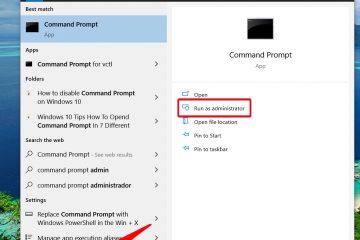Microsoft a récemment intégré le pilote userChoice Protection Driver, abréviation UCPD, dans les systèmes Windows 10 et Windows 11. Ce pilote n’a qu’un seul objectif : bloquer l’accès aux clés de registre UserChoice.
Ces clés de registre définissent les programmes par défaut sur le système. Il existe des touches pour le navigateur Web par défaut, la visionneuse PDF ou l’éditeur d’images. Des clés existent également pour les extensions de fichiers et les protocoles.
Microsoft a introduit une nouvelle méthode alambiquée de modification des applications par défaut et des associations d’extensions de fichiers dans Windows 11 pour les utilisateurs. Vous pouvez consulter notre guide sur la paramètre par défaut applications sur Windows 11 ici.
Jusqu’à récemment, les programmes pouvaient apporter des modifications aux clés de registre UserChoice pour modifier les paramètres par défaut. Un navigateur Web peut se définir comme programme par défaut pour tous les types de fichiers pris en charge. Si l’utilisateur le souhaite, cela rend les choses beaucoup plus faciles grâce à la manière automatisée de modifier les paramètres par défaut.
Des programmes spécialisés, tels que SetUserFTA ou Sophia Script incluait également la fonctionnalité. Ils ont permis aux utilisateurs particuliers et aux administrateurs de modifier plus facilement les paramètres par défaut sur les machines Windows.
Découvrez si UCPD est installé
Vous vous demandez probablement si le filtre Le pilote est installé et exécuté sur votre système Windows. Voici comment déterminer cela :
Ouvrez Démarrer, tapez cmd et sélectionnez Invite de commandes dans les résultats. Tapez la requête sc UCDP.
Comment fonctionne UCDP
Gunnar Haslinger publié une analyse sur son blog. Le pilote de filtre bloque l’accès à certaines clés de registre UserChoice en renvoyant l’accès refusé.
Microsoft autorise toujours l’accès, mais uniquement pour les processus qui réussissent la vérification suivante :
Le processus est-il signé par Microsoft ? Le processus est-il sur la liste des refus ?
En d’autres termes : tout programme tiers qui tente d’apporter des modifications aux applications par défaut, à la ligne d’extension de fichier ou aux protocoles sous Windows ne peut pas le faire.
La liste de refus inclut des outils Windows, susceptibles de le faire. empêcher les développeurs tiers de les utiliser comme solution de contournement. Des outils comme regedit.exe, reg.exe ou powershell.exe sont sur la liste des refus.
Pouvez-vous arrêter UCDP ?
Il faut deux étapes pour mettre fin à UCDP.
Définissez le type de démarrage du pilote de protection UserChoice sur désactivé. Désactivez la tâche UCDP Velocity dans le planificateur de tâches.
Étape 1 : Changez le type de démarrage d’UCDP en désactivé
Il est nécessaire de bloquer le démarrage du pilote de filtre avec Windows. Voici comment procéder :
Ouvrez Démarrer, tapez cmd et sélectionnez Exécuter en tant qu’administrateur. Exécutez la commande suivante : sc config UCPD start=désactivé
Étape 2 : Désactiver UCDP Velocity dans le Planificateur de tâches
La tâche UCDP Velocity a un seul objectif: s’assurer que le pilote de filtre fonctionne. Il le fait après chaque connexion de l’utilisateur. Si sa validation échoue, il réinitialisera le type de démarrage du service UCD sur démarrage du système pour s’assurer qu’il démarre avec le système. Il démarrera en outre le service pour s’assurer que le filtre fonctionne sur l’appareil.
Bien que le démarrage soit possible à tout moment, la désactivation ne l’est pas. La désactivation ne fonctionne que si le type de démarrage est défini sur désactivé et que le système est redémarré.
La tâche vérifie également la valeur de FeatureV2 dans HKLM\SYSTEM\CurrentControlSet\Services\UCPD. S’il n’est pas défini sur la valeur 2, il lui attribuera la valeur.
Voici comment désactiver la tâche :
Ouvrez Démarrer. Tapez Planificateur de tâches. Sélectionnez”Exécuter en tant qu’administrateur”dans la liste des options. Utilisez la barre latérale pour accéder à Bibliothèque du Planificateur de tâches > Microsoft > AppxDeploymentClient. Faites un clic droit sur la tâche et sélectionnez”désactiver”.
Vous pouvez également l’exécuter à partir d’une invite de commande élevée : schtasks.exe/change/Disable/TN”\Microsoft\Windows\AppxDeploymentClient\UCPD Velocity”
Un redémarrage du système est requis pour terminer. le processus.
Mots de clôture
Microsoft n’a annoncé le nouveau pilote de filtre sur aucun de ses sites ou blogs, à ma connaissance. On ne sait donc pas pourquoi il a été introduit.
Lorsque vous examinez la fonctionnalité des filtres, vous remarquerez qu’elle empêche les programmes tiers de modifier les valeurs par défaut. Le filtre de Microsoft ne fait aucune distinction ici ; les programmes légitimes tels que les navigateurs Web sont bloqués, même si l’utilisateur souhaite que les modifications des valeurs par défaut soient apportées.
De même, les programmes spécialisés, tels que SetUserFTA susmentionné, sont également bloqués. Ceux-ci sont généralement exécutés par les utilisateurs et les administrateurs pour apporter les modifications « souhaitées » au système.
De toute évidence, Microsoft réduit le choix et les capacités des utilisateurs avec le nouveau pilote de filtre. Même s’il est conçu pour protéger contre certains types de logiciels malveillants, il a pour effet secondaire de supprimer des options proposées aux utilisateurs. Il est également clair que Microsoft est le bienfaiteur ici, car il est désormais plus difficile de modifier les paramètres par défaut sur les machines Windows.
Il y aura des solutions de contournement et probablement un jeu du chat et de la souris entre Microsoft en ajoutant des solutions de contournement à la liste de refus. et les développeurs trouvent de nouvelles façons d’effectuer les modifications.
Nous avons demandé à Microsoft des commentaires à ce sujet, mais nous n’avons pas encore reçu de réponse.
Résumé
Nom de l’article
Le nouveau pilote Windows sournois UCDP empêche les logiciels non Microsoft de définir les paramètres par défaut
Description
Microsoft a introduit un nouveau lecteur de filtre dans Windows 10 et 11 qui empêche les programmes tiers de modifier les applications par défaut et extensions de fichiers.
Auteur
Martin Brinkmann
Éditeur
All Things Windows Technology News
Logo